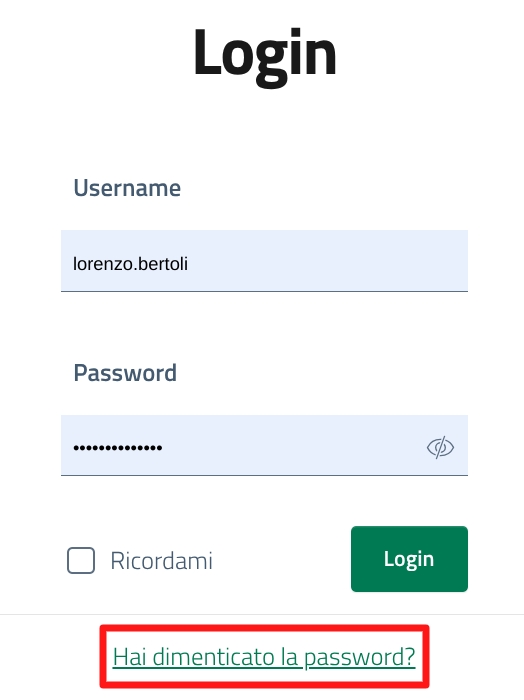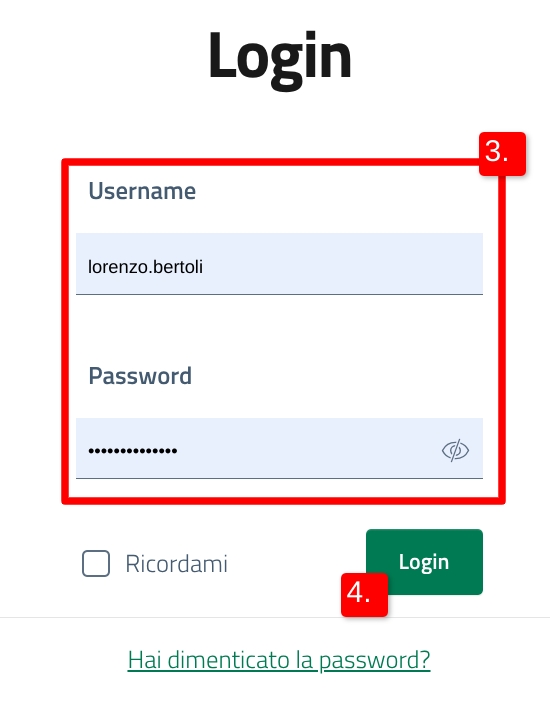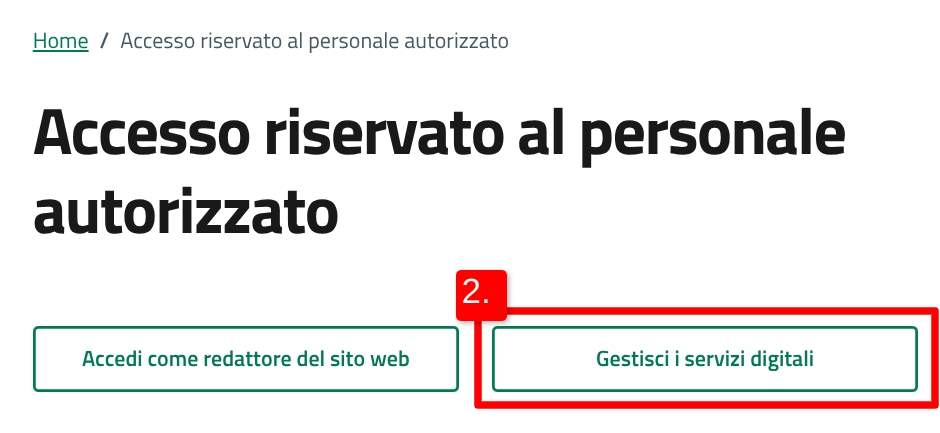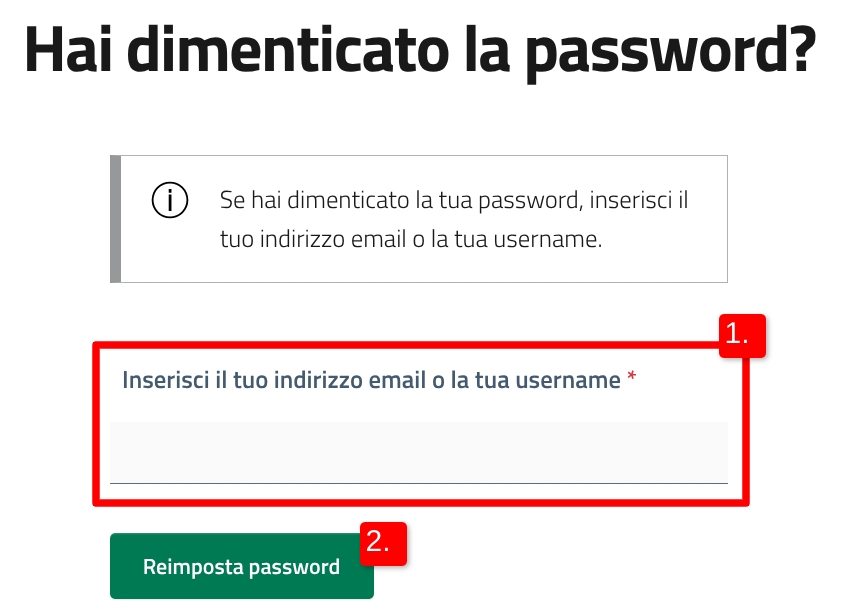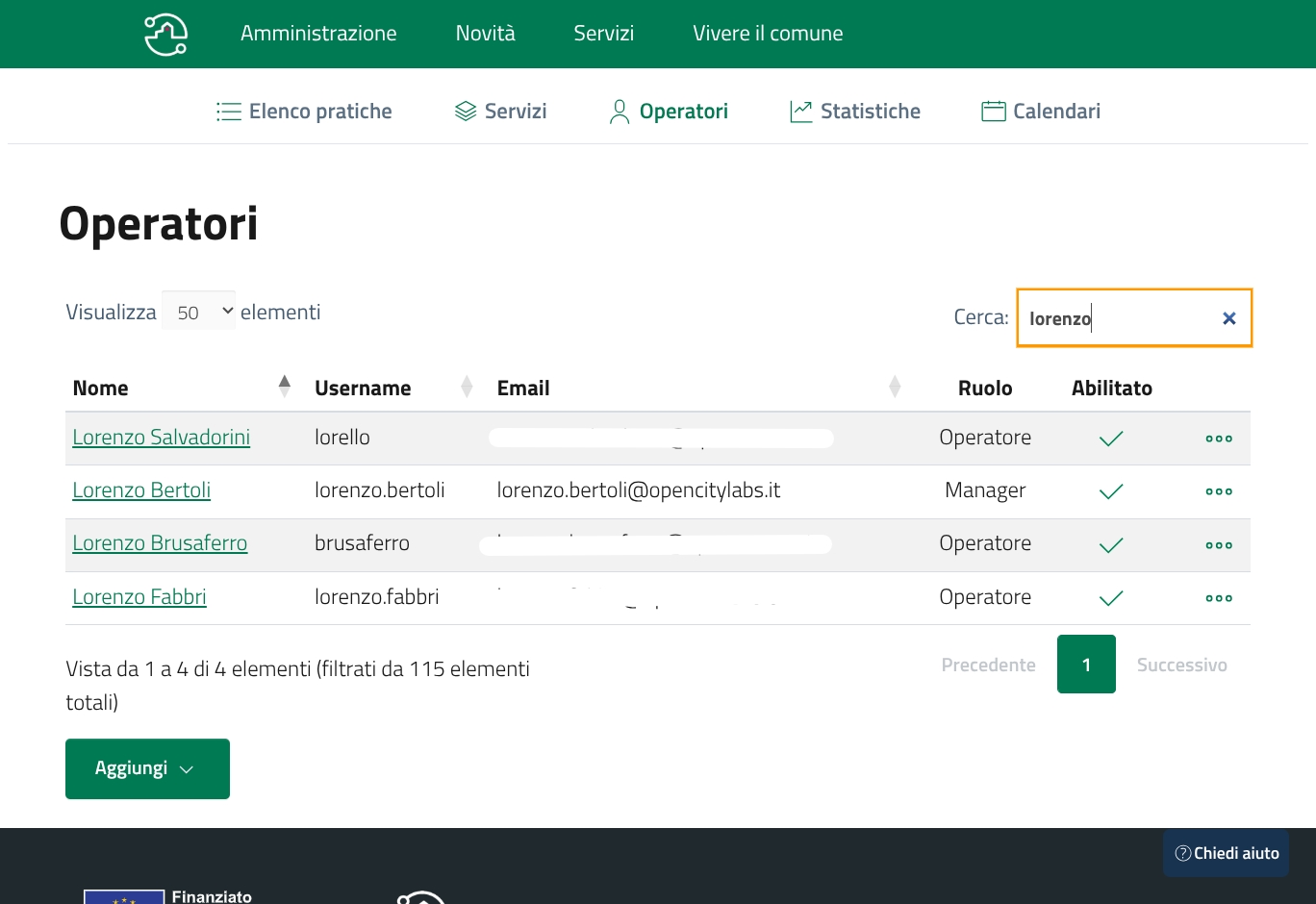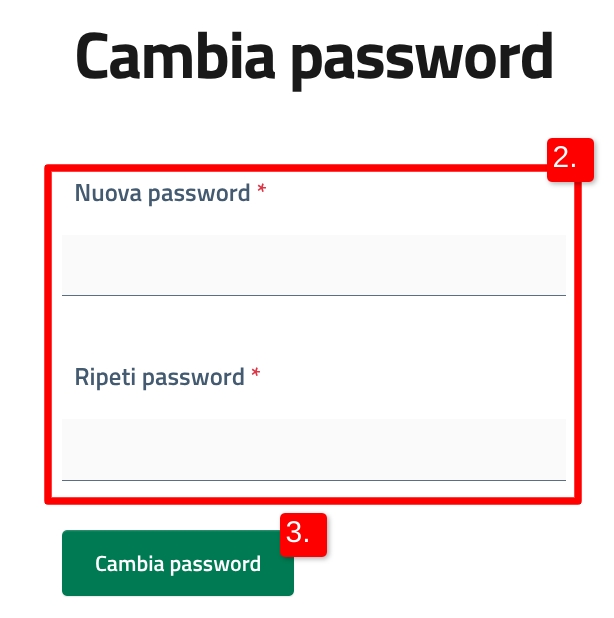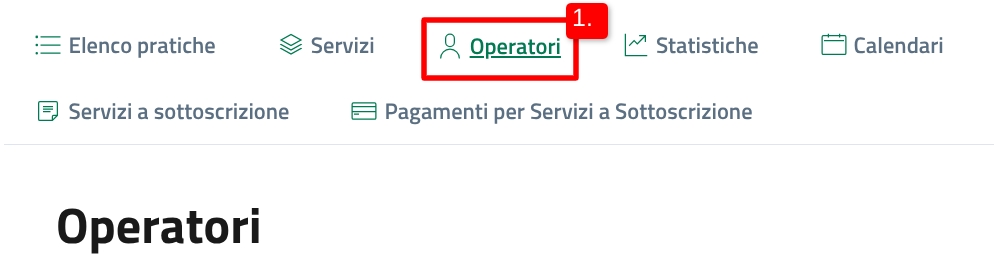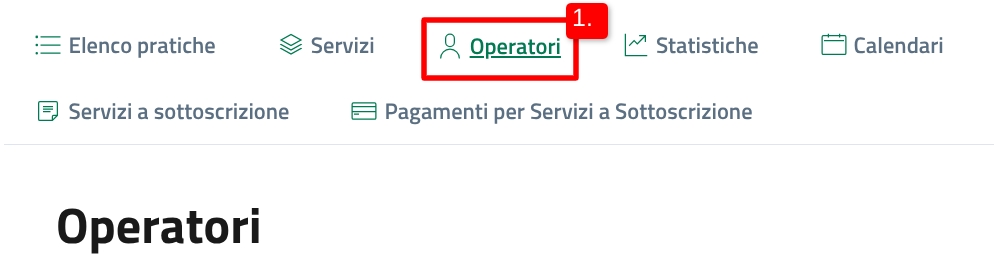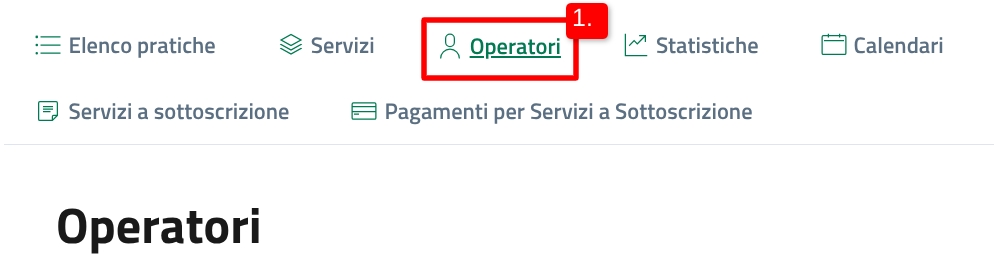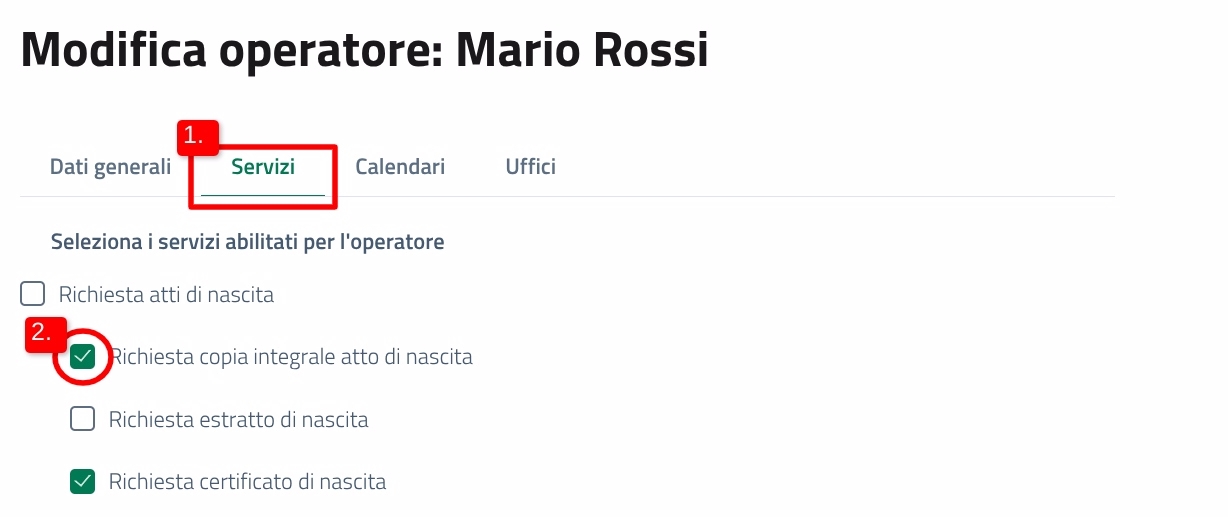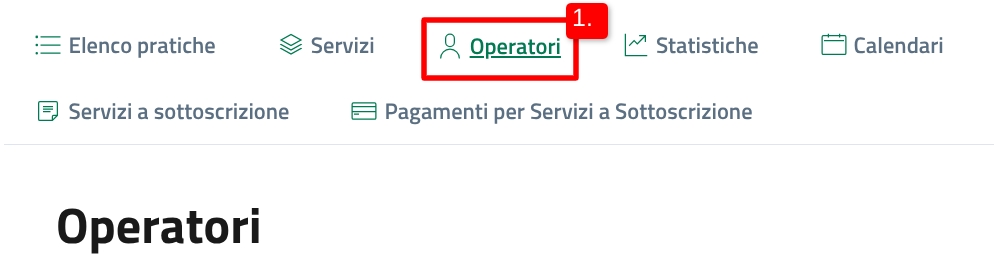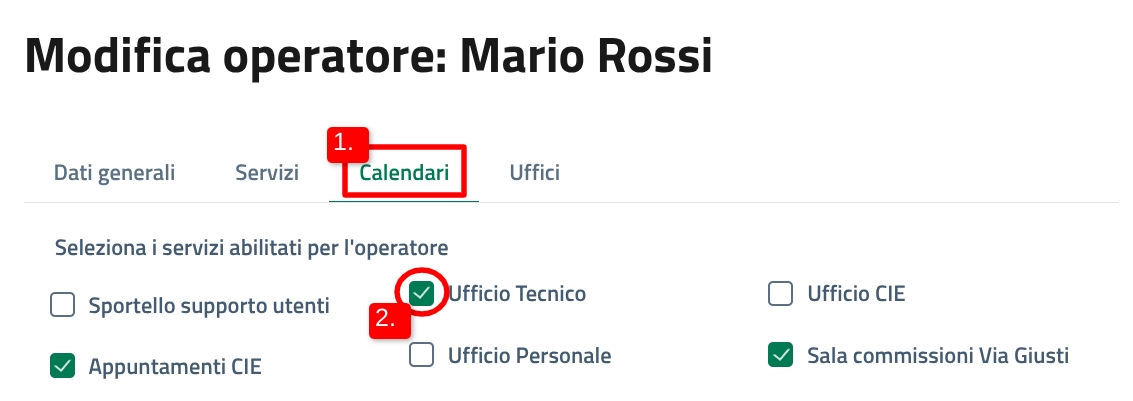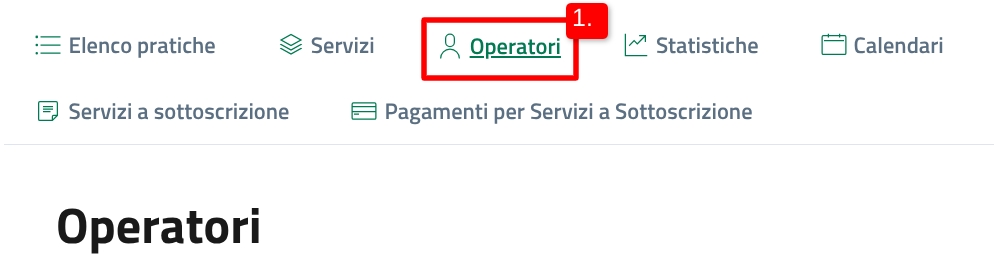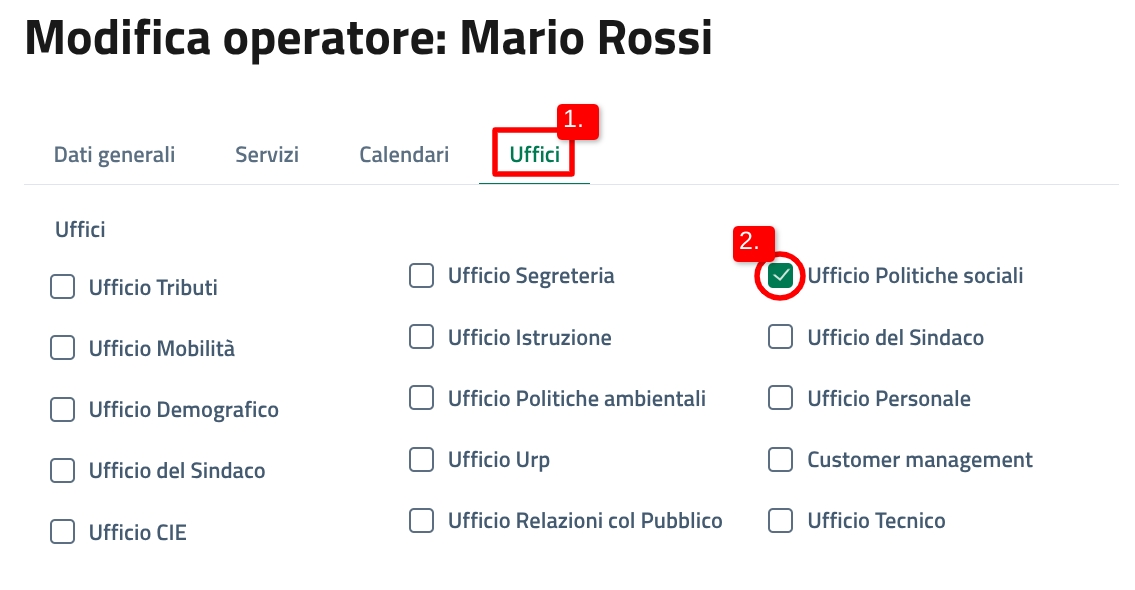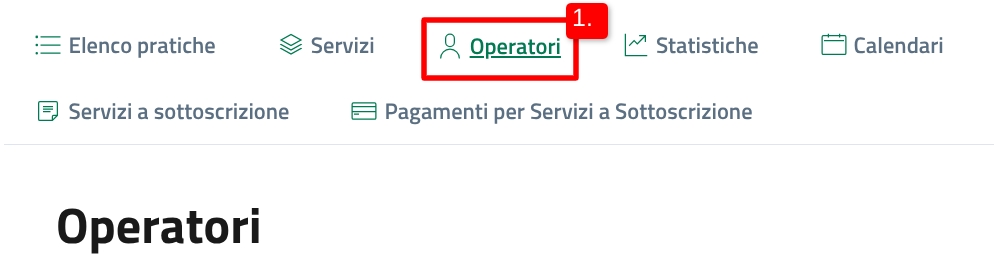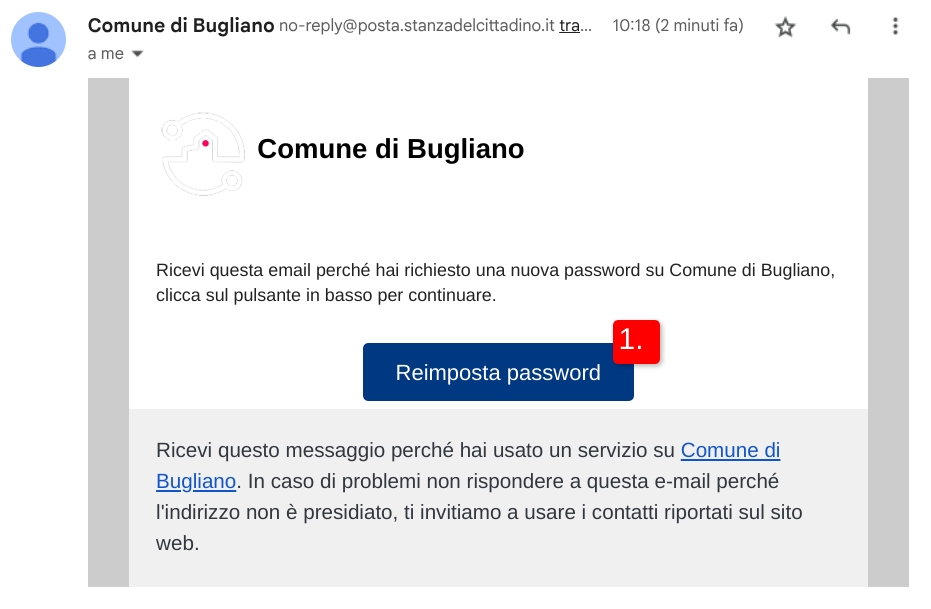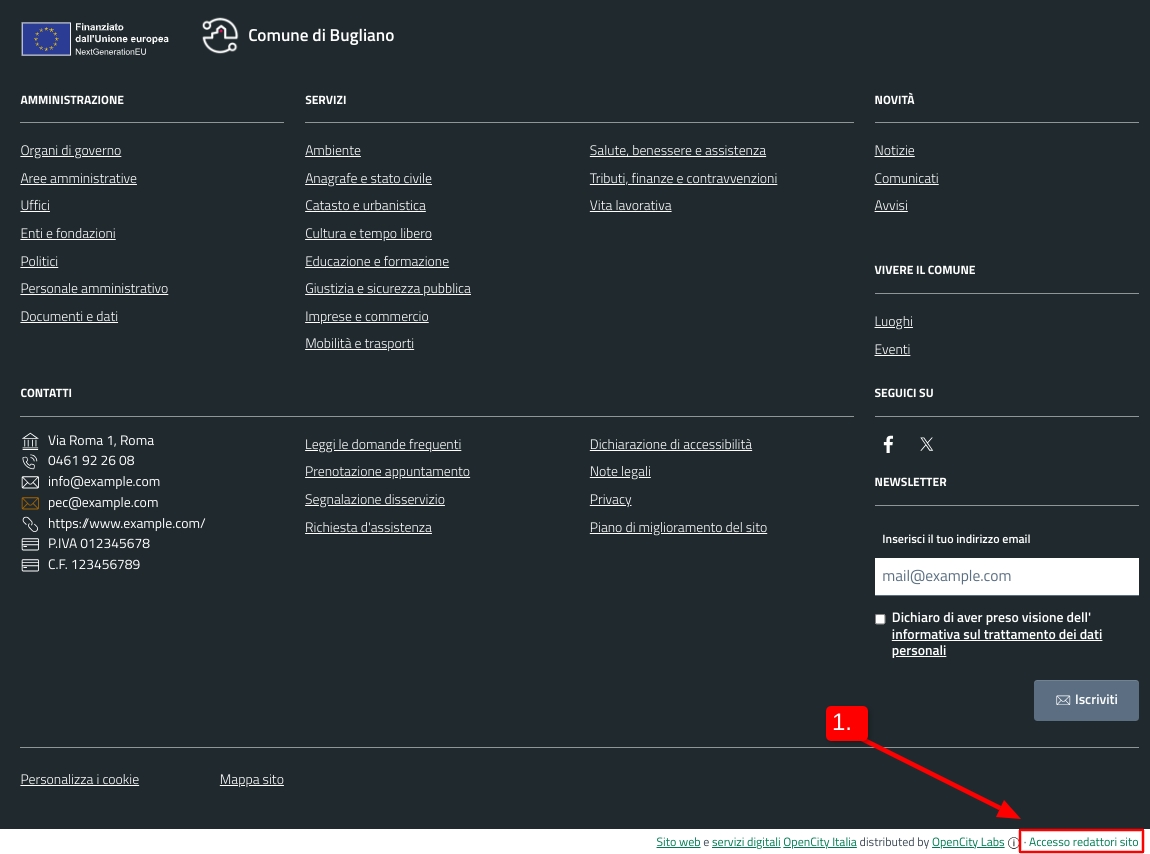Accesso alla piattaforma e attribuzione permessi
Per gestire le pratiche online e gli appuntamenti, l'operatore deve accedere alla piattaforma con le sue credenziali
Was this helpful?
Per gestire le pratiche online e gli appuntamenti, l'operatore deve accedere alla piattaforma con le sue credenziali
Was this helpful?
Il back office della piattaforma è un’applicazione web utilizzabile da pc o smartphone attraverso un normale browser web.
Questo significa che può essere utilizzata per gestire le pratiche in qualsiasi luogo e in qualsiasi orario, a prescindere dalla sede in cui si lavora e anche in situazioni di smartworking. In questo modo si abilita l'introduzione di modalità di lavoro flessibili all'interno degli enti pubblici, senza ulteriori complicazioni.
L’accesso alla piattaforma avviene attraverso un link di accesso collocato nel footer (1).
L'operatore seleziona "Gestisci i servizi digitali" (2), inserisce username e password (3) e clicca su "Login" (4).
L'operatore può creare una nuova password tramite il link "Hai dimenticato la password?" collocato nella pagina di login
Qui l'operatore indica l'indirizzo mail associato al suo utente oppure il suo username (1) e poi clicca su "Reimposta password" (2).
All'indirizzo mail indicato viene inviata una notifica di cambio password. Cliccando su "Reimposta password" (1), l'operatore viene rimandato ad una schermata dove dovrà inserire quella nuova (2). Per confermare, l'operatore clicca su "Cambia password" (3).
Durante la creazione dell'utente, l'Amministratore indica i servizi digitali e i calendari che l'operatore può gestire e configurare.
L'operatore visualizza la lista dei servizi a cui è stato abilitato nella sezione "Servizi", mentre i calendari che può gestire sono elencati nella sezione "Calendari"
Ogni volta che viene aperta una pratica per uno dei servizi a cui è stato abilitato, l'operatore riceve una notifica automatica al proprio indirizzo mail.
Un amministratore può assegnare all'operatore il ruolo di Manager.
Nella sezione "Operatori", il Manager può:
visualizzare la lista degli operatori;
creare nuovi utenti;
eliminare gli operatori;
indicare l'ufficio di appartenenza di un operatore;
Per creare un operatore, il Manager accede alla sezione "Operatori" (1), clicca sul pulsante "Aggiungi" in fondo a sinistra (2) e sceglie l'opzione "Crea nuovo operatore" (3).
Per creare un operatore, il Manager accede alla sezione "Operatori" (1), sceglie l'operatore da cancellare cercandolo in elenco (2), clicca sui tre pulsanti alla destra del nome (3) e sceglie l'opzione "Elimina" (4)
Non è possibile eliminare un operatore che ha in carico delle pratiche, che andranno quindi assegnate ad altri operatori prima di cancellare l'utente.
Per abilitare un operatore ad uno o più servizi, il Manager accede alla sezione "Operatori" (1), sceglie l'operatore da modificare cercandolo in elenco (2), clicca sui tre pulsanti alla destra del nome (3) e sceglie l'opzione "Modifica" (4)
Successivamente, seleziona la sezione "Servizi" (1) e indica i servizi a cui abilitare l'utente (2).
Per abilitare un operatore ad uno o più calendari, il Manager accede alla sezione "Operatori" (1), sceglie l'operatore da modificare cercandolo in elenco (2), clicca sui tre pulsanti alla destra del nome (3) e sceglie l'opzione "Modifica" (4).
Successivamente, seleziona la sezione "Calendari" (1) e indica i calendari a cui abilitare l'operatore (2).
Per indicare l'ufficio di appartenenza di un operatore, il Manager accede alla sezione "Operatori" (1), sceglie l'operatore da modificare cercandolo in elenco (2), clicca sui tre pulsanti alla destra del nome (3) e sceglie l'opzione "Modifica" (4).
Successivamente, seleziona la sezione "Uffici" (1) e indica l'ufficio di appartenenza dell'operatore (2).
Per assegnare il ruolo di Manager ad un altro utente, il Manager accede alla sezione "Operatori" (1), sceglie l'operatore da abilitare cercandolo in elenco (2), clicca sui tre pulsanti alla destra del nome (3) e sceglie l'opzione "Rendi manager" (4).